首先检查鼠标硬件是否正常,再确认CAD中MBUTTONPAN值为1,接着重置用户配置文件,更新鼠标驱动,最后排查快捷键冲突,逐步恢复中键平移功能。
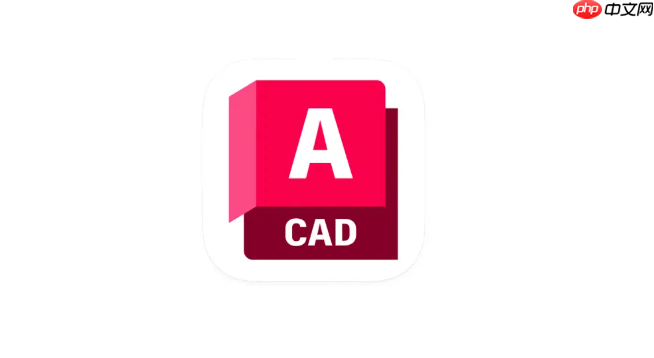
如果您在使用CAD软件时发现鼠标中键无法实现平移功能,可能是由于设置错误、驱动问题或软件配置异常导致。以下是解决该问题的步骤:
本文运行环境:Dell Precision 5570,Windows 11
确认鼠标中键是否物理损坏或接触不良是排查问题的第一步。部分鼠标长期使用后可能出现按键失灵的情况。
1、将当前鼠标连接到另一台电脑并测试中键是否可正常滚动和按下。
2、尝试更换一个已知正常的鼠标连接至本机,进入CAD软件测试中键平移功能。
3、若更换鼠标后功能恢复正常,则原鼠标存在硬件故障,建议维修或更换。推荐使用支持高精度点击的专业绘图鼠标。
CAD软件通过MBUTTONPAN控制中键功能,若其值被修改为0,则中键无法执行平移操作。
1、在CAD命令行中输入MBUTTONPAN并按回车确认。
2、查看当前返回值,正常情况下应为1或3。若为0,则需手动更改。
3、输入数字1并回车,启用中键平移功能。
4、重新按下鼠标中键并拖动,测试是否可进行视图平移。
用户配置文件损坏可能导致鼠标行为异常,重置为默认设置有助于排除此类问题。
1、关闭所有正在运行的CAD实例。
2、按下Win + R键打开“运行”窗口,输入%appdata%并回车。
3、进入Autodesk文件夹,找到对应版本的CAD配置目录(如:Roaming/Autodesk/AutoCAD 2025/R25.0/)。
4、将整个语言包文件夹(例如zh-CN)重命名为“zh-CN.bak”以备份。
5、重新启动CAD软件,系统将自动生成新的默认配置文件。
6、测试鼠标中键是否恢复平移功能。
过时或不兼容的鼠标驱动可能影响与CAD软件的交互,特别是带有额外功能键的高端鼠标。
1、右键点击“开始”菜单,选择“设备管理器”。
2、展开“鼠标和其他指针设备”选项,右键点击当前使用的鼠标设备。
3、选择“更新驱动程序”,然后选择“自动搜索更新的驱动程序”。
4、若有更新,安装完成后重启计算机。
5、如果问题依旧,可尝试卸载当前驱动后重新插拔鼠标,让系统重新识别并安装基础驱动。
某些第三方插件或自定义脚本可能会覆盖默认的鼠标操作映射,导致中键功能被劫持或禁用。
1、打开CAD软件,进入“工具”菜单,选择“自定义”下的“用户界面编辑器”。
2、在命令列表中查找与“Pan”相关的命令,并确认其关联的动作是否正确。
3、检查是否存在对中键(Button 3)的自定义绑定,如有则删除或还原为默认设置。
4、保存更改并重启CAD程序。
5、测试鼠标中键是否恢复正常平移功能。避免加载未知来源的CUI或LSP脚本以防再次发生冲突。

每个人都需要一台速度更快、更稳定的 PC。随着时间的推移,垃圾文件、旧注册表数据和不必要的后台进程会占用资源并降低性能。幸运的是,许多工具可以让 Windows 保持平稳运行。




Copyright 2014-2025 https://www.php.cn/ All Rights Reserved | php.cn | 湘ICP备2023035733号